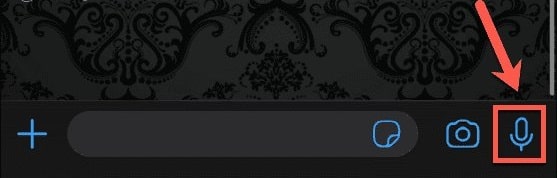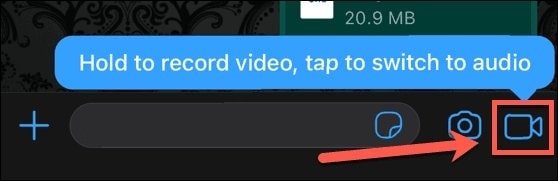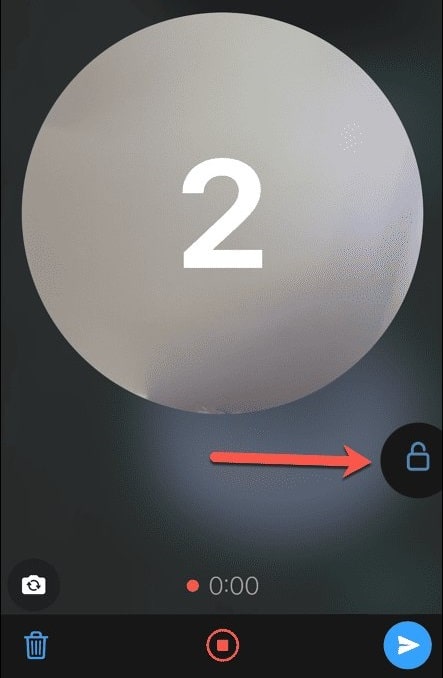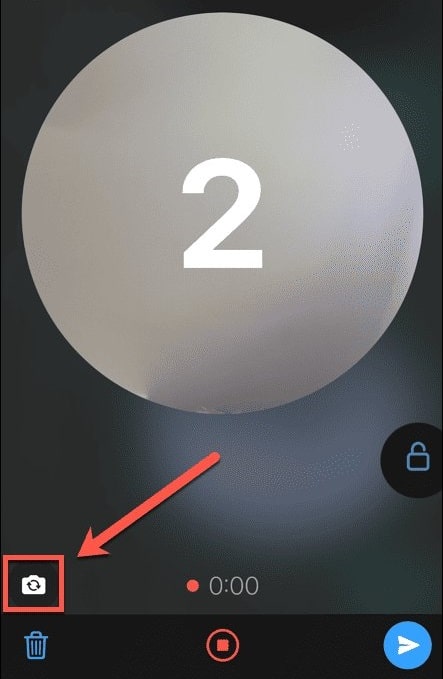چگونه در واتساپ پیام های ویدیویی فوری ارسال کنیم؟

پیامهای صوتی واتساپ راهی عالی برای دریافت اطلاعات زیادی بدون نیاز به ساعتها ضربه زدن روی صفحهکلید است. با این حال، گاهی اوقات ممکن است لازم باشد چیزی را به صورت بصری نشان دهید، مثلاً به مادربزرگ خود نشان دهید که چگونه Zoom را خاموش کند.
خوشبختانه، واتساپ اکنون پیامهای ویدیویی فوری را نیز ارائه میکند که به شما امکان میدهد یک کلیپ ویدیویی کوتاه را مستقیماً از چت WhatsApp خود ضبط و ارسال کنید. اگر آماده استفاده از این ویژگی مفید هستید، در اینجا نحوه ارسال پیامهای ویدیویی فوری واتساپ آورده شده است.
پیام های ویدیویی فوری در واتساپ چیست؟
در حال حاضر میتوانید تماسهای ویدیویی برقرار کنید و ویدیوها را ضبط و ارسال کنید، بنابراین چه چیزی پیامهای ویدیویی فوری را متفاوت میکند؟ خوب، چند تفاوت باعث می شود این ویژگی در برخی شرایط کمی مفیدتر باشد.
یک تفاوت کلیدی این است که پیام های ویدیویی فوری به طور خودکار در چت پخش و صدا خاموش می شود. این بدان معناست که محتوای پیام ویدیویی را بدون نیاز به تعامل با آن در چت خواهید دید. قبل از پخش، روی ویدیوهای معمولی ارسال شده در چت باید کلیک کنید.
علاوه بر این، پیامهای ویدیویی فوری در فیلم دوربین شما ذخیره نمیشوند مگر اینکه ذخیره شدن آنها را انتخاب کنید. آنها بیشتر شبیه پیام های دور ریختنی هستند که نمی خواهید آنها را نگه دارید. همچنین محدودیت 60 ثانیه برای پیام های ویدیویی فوری وجود دارد.
نحوه ارسال پیام ویدیویی فوری واتساپ
میتوانید با استفاده از روشی مشابه که برای ارسال یادداشت صوتی استفاده میکنید، یک پیام ویدیویی فوری در واتساپ به سرعت و به راحتی ارسال کنید. اگر این ویژگی در واتس اپ ظاهر نمی شود، باید به آخرین نسخه برنامه را به روز کنید.
برای ارسال پیام ویدیویی فوری WhatsApp:
- چت WhatsApp را در جایی که می خواهید پیام ویدیویی نمایش داده شود باز کنید.
- روی نماد میکروفون در سمت راست پایین صفحه ضربه بزنید، اما نگه ندارید.
- نماد باید به دوربین ویدیویی تغییر کند.
- روی نماد دوربین ویدیو ضربه بزنید و نگه دارید. می بینید که شمارش معکوس روی صفحه نمایش شما ظاهر می شود.
- اگر از استفاده از دوربین جلو راضی هستید، نماد را نگه دارید و پیام ویدیویی خود را ضبط کنید.
- اگر مشکلی ایجاد کردید، انگشت خود را به چپ بکشید تا ضبط شما حذف شود و دوباره امتحان کنید.
- وقتی ویدیوی خود را ضبط کردید، نماد دوربین ویدیویی را رها کنید و پیام ویدیویی در چت پست میشود.
- اگر می خواهید از دوربین پشتی برای ضبط ویدیوی خود استفاده کنید یا نمی خواهید نماد را در حین ضبط نگه دارید، روی نماد دوربین ویدیو ضربه بزنید و نگه دارید و سپس انگشت خود را به سمت بالا بکشید تا نماد قفل ظاهر شود.
- اکنون می توانید نماد دوربین ویدیویی را آزاد کنید.
- برای استفاده از دوربین عقب، روی نماد چرخش دوربین ضربه بزنید.
- برای توقف ضبط، روی نماد ضبط ضربه بزنید.
- اگر از ضبط خود ناراضی هستید، روی نماد سطل زباله ضربه بزنید تا آن را حذف کنید.
- اگر خوشحال هستید، برای ارسال پیام ویدیویی فوری، روی نماد ارسال ضربه بزنید.
چگونه یک پیام ویدیویی فوری واتساپ را حذف کنیم؟
اگر میخواهید یک پیام ویدیویی فوری را از چت WhatsApp خود حذف کنید، چه به این دلیل که از آن ناراضی هستید یا به دلیل اینکه قبلاً به هدف خود رسیده است، میتوانید این کار را مستقیماً از داخل چت انجام دهید.
برای حذف پیام ویدیویی فوری WhatsApp:
- چت WhatsApp حاوی پیام ویدیویی فوری را باز کنید.
- روی پیام ویدیویی فوری که میخواهید حذف کنید ضربه بزنید و نگه دارید.
- روی Delete ضربه بزنید.
- مطمئن شوید که پیام ویدیویی فوری انتخاب شده است و روی نماد سطل زباله ضربه بزنید. در صورت تمایل می توانید چندین پیام را انتخاب کنید.
- حذف برای همه را انتخاب کنید تا ویدیو از چت برای همه افراد در گروه چت حذف شود.
- اگر فقط میخواهید ویدیو را از کپی خود از چت حذف کنید، گزینه Delete for Me را انتخاب کنید.
- پیامی جایگزین پیام ویدیویی فوری می شود که نشان می دهد حذف شده است.